MS Windows 10 부터 MS계정에 등록(설정)해두면 컴퓨터를 변경할때 용이한데요...
MS Office 역시 MS계정에 등록해두고 컴퓨터를 변경하거나 여러가지 관리하기도 용이해지는등 장점이 많은것 같습니다.
주의할점은 한번 MS계정에 등록하면 삭제가 불가능합니다.
http://setup.office.com 을 방문하셔서 MS 계정으로 로그인 하시면 오피스 제품키를 입력할수 있는 화면으로 넘어 갑니다.
MS 계정으로 로그인후 제품키를 입력하는 화면에서 제품키를 입력해두시면 MS계정에서 제품키도 확인 가능하며, ESD 다운받을때도 간편하게 다운로드 받아 설치 사용하기가 용이합니다.
물론 USB등에 미리 설치용 디스크를 만들어 사용하시다가 분실등의 여러문제가 발생했을때나 컴퓨터가 변경될때 제품 등록을 제품키를 기억하지 않아도 MS계정으로 정품 인증등이 가능해지면서 여러모로 편리합니다.
제품키를 입력해두시면
https://stores.office.com/myaccount/home.aspx
내계정에서 등록된 프로그램을 확인및 다운로드 받아 설치하실 수 있습니다.
물론 기본 언어는 원래 구입하셨던 언어가 기본이지만 다른언어 및 설치 옵션 32bit / 64bit 를 선택하여 다운로드 받아 사용하실수 있으므로 ^^; 걱정하지 않으셔도 됩니다. ^^;
이후 오피스 프로그램을 제품키 없이 적당히 설치후
파일 - 계정 탭으로 이동하시면 제품이 미인증된 상태로 인증을 요구합니다.
제품 키 변경 링크를 눌러 제품키 입력하는 화면에서
활성화된 계정으로 로그인을 누르시면 정품 인증을 계정입력을 통해 진행 하도록 합니다.
MS 계정과 비밀번호를 누르시면 계정에 등록되어 있는 Office 프로그램이 목록에 나와 선택후 계속 진행 인증을 받으실수 있습니다.
특히나 ESD 형태로 구입하신분들은 물론 정품 패키지를 구입하신분들도 시디키가 적혀있는 제품이나 적어둔 메모지등을 분실하는경우가 많아 그걸 찾아 헤메는걸 방지할수 있는 방법이었습니다. 물론 회사에서는 개인 계정에 등록하여 사용할수는 없겠지만 개인적으로 사용하는 제품들중 회사에선 회사용 MS 공용계정을 만들어 사용할수는 있겠지만 저 목록에 수십개가 뜨면 자기 등록키 찾는것도 쉬운일이 아닐수도 있겠습니다. ^^;
편리하신 방법을 선택해 사용하시면 되실듯 합니다.
인터넷에 돌아다니는 동종 제품이라도 라이센스가 다른경우 인증이 진행되지 않으므로 MS계정을 이용한 오피스 사이트에서 정확한버전을 선택하여 다운로드 받아 설치하시면 MS계정을 통해 자동으로 인증됩니다.
주욱 사용하신다면 큰문제가 없겠지만, MS계정에 소유자가 종속되어 처리됩니다.
MS계정에 오피스를 등록후 삭제할수 있는 방법이 없습니다. 이후 중고처분이나 기타 여러가지 문제가 생길수 있습니다.
'PC > Software' 카테고리의 다른 글
| 가벼운 동영상 플레이어 Media player lite (0) | 2017.01.14 |
|---|---|
| IclooPlayer 동영상 재생 프로그램 (모자이크, 프레임 재생... 등등) (0) | 2017.01.14 |
| Windows 10 Pro 에서 포맷없이 Windows 10 Home 설치 (0) | 2016.12.27 |
| [Windows] Process Lasso Pro (0) | 2016.12.12 |
| [Windows] MS Windows 10 정품 저렴하게 구입하는 방법 #2 (0) | 2016.12.12 |
| 부분 유료 온라인 게임 TERA (0) | 2016.12.12 |










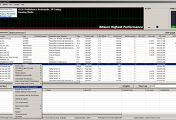

댓글